A Linux parancssor olyan eszköz, amelyet minden rendszergazdának meg kell ismernie. A parancsok hatalmával a kezedben nagyon kevés olyan dolog van, amit nem tudsz megtenni. Azonban ezzel a hatalommal együtt jár az is, hogy ezeket a parancsokat meg kell jegyezni. Ha figyelembe vesszük, hogy ezek a parancsok milyen bonyolultak lehetnek, érthető, hogy néhány rendszergazdának gondot okoz, hogy felidézze, mit csinált vagy mit kell tennie a Bash prompton.
Elképzelhető, hogy a következő parancsot kell kiadnia:
iptables -A OUTPUT -o eth0 -p tcp -m multiport --sports 22,80,443 -m state --state ESTABLISHED -j ACCEPT
Vagy talán nemrég biztonságosan bejutott egy szerverre, de nem emlékszik az IP-címre fejből.
Mi a teendőd? A legtöbb Linux admin azonnal azt mondaná, hogy nézd meg a Bash előzményeket; és ez bölcs tanács lenne. A parancs history beírásával megjelenik a rendszeren utoljára futtatott X számú parancs. Az X-et a ~/.bashrc fájlban határozzuk meg, a következő sorban:
HISTSIZE=1000
A history parancs tulajdonképpen remek módja annak, hogy megnézzük, milyen parancsokat adtunk ki. Átfésülheted, megkeresheted a szükséges parancsot, bemásolhatod, majd visszaillesztheted a promptba. Vagy a parancssorban egyszerűen elkezdheted koppintani a felfelé mutató nyilat a billentyűzeten, amíg el nem éred a kívánt parancsot.
Mi lenne, ha azt mondanám, hogy van egy sokkal, sokkal, sokkal egyszerűbb módszer? Van, és ezt úgy hívják, hogy hal. A Fish egy barátságos, interaktív shell, amelyet telepíthetsz a Linux gépedre, és funkciókkal rendelkezik:
-
Automatikus javaslatok
-
Scriptability
-
Man page completions
-
VGA color
-
Web…alapú konfiguráció
-
Egyszerű használat
Megmutatom a halhéj telepítését és használatát; ha egyszer elkezdted használni ezt a praktikus eszközt, jó eséllyel soha többé nem térsz vissza a szokásos régi Linux shellhez.
Telepítés
A fish telepíthető Ubuntu, Debian, Fedora, RHEL, openSUSE, CentOS, Arch Linux, Gentoo Linux, sőt mac OS és Windows rendszerekre is. A telepítést az Elementary OS-en fogom bemutatni, így a telepítés a te disztribúciódra eltérő lesz (az összes támogatott platformra vonatkozó utasításokat a fish főoldalán találod). A telepítés az Elementary OS-re (valamint a legtöbb Debian-alapú rendszerre) a következőképpen zajlik:
-
Nyiss egy terminálablakot
-
Add hozzá a szükséges tárolót a sudo apt-add-repository ppa paranccsal:fish-shell/release-2
-
Frissítsük az apt-et a sudo apt-get update
-
Telepítsük a fish-t a sudo apt-get install fish
Ez az; a fish most már telepítve van és készen áll a kiszolgálásra.
Előső lépések
A Bash promptnál vagy, a fish telepítve, és fogalmad sincs, hogyan használhatnád. Ez azért van, mert még mindig a bash promptban vagy. A fish használatához be kell lépned a fish promptba. Hogyan kell ezt megtenni? Írja be a fish parancsot, és látni fogja, hogy a prompt megváltozik (1. ábra).
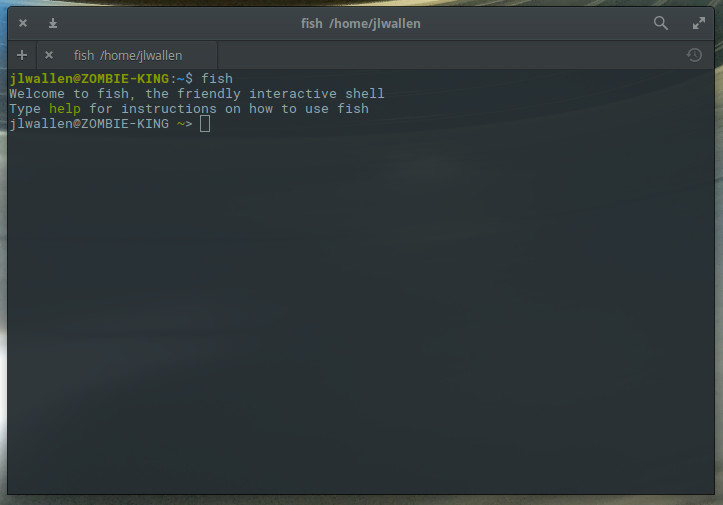
Ezzel a ponttal készen áll a fish használatára. A legjobb módja ennek, ha elkezdesz beírni egy parancsot. Látni fogod, hogy a fish nagyszerű munkát végez a parancs befejezésében, az előzményekre alapozva. Ha például elkezdem beírni az ssh-t, a fish a parancsot a bash history legutóbbi megfelelő bejegyzésével fogja befejezni (2. ábra).
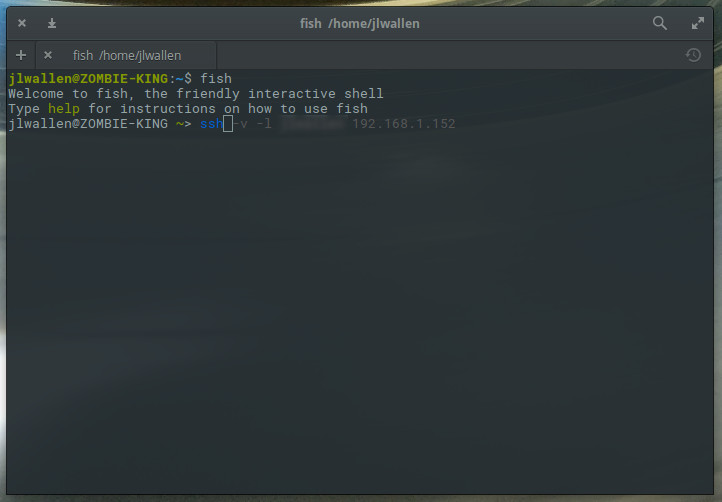
Ha ez az a parancs, amit keres, nyomja meg a jobbra nyilat az elfogadáshoz, majd az Entert. A fish egyetlen fenntartása, hogy ha egyszer már tett egy javaslatot, nem tudod végiglapozni a hasonló parancsok előzményeit (ami egy szép funkció lenne).
Egy igazán klassz dolog, amit a fish segítségével tehetsz, hogy parancsjavaslatokat kapsz a beírt parancsok alapján. Mondjuk, van egy ssh eszköz, amit használni szeretnél, de nem emlékszel a parancs nevére (de tudod, hogy “ssh”-val kezdődik). Írd be az ssh-t, majd nyomd meg a tab billentyűt. A Fish javaslatokat fog neked prezentálni, amelyek közül az egyik lehet az a parancs, amit keresel (3. ábra).
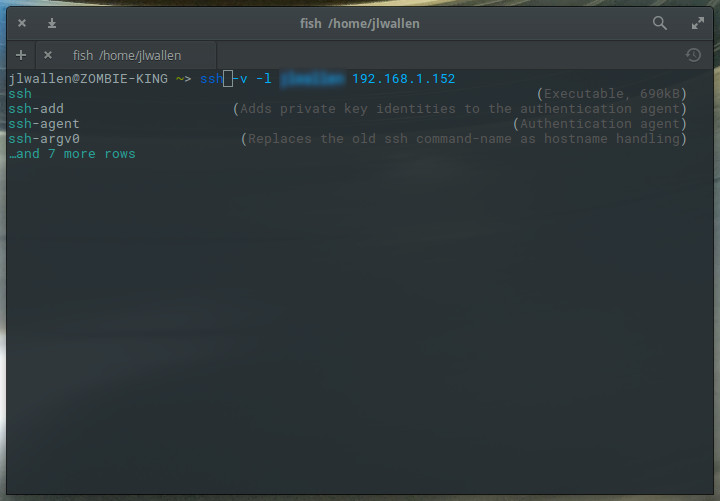
A Fish segítségével nagyon sok mindent csinálhatsz. Ahhoz, hogy mindet megtanulja, a legjobb, ha végigjárja a hivatalos fish oktatóanyagot (amely rengeteg példát kínál, amelyek megerősítik a fish tapasztalatát).
Ha végzett a fish parancssorral, az exit beírásával visszatérhet a bash-be.
A fish konfigurálása
Az egyik feladat, amit mindenképpen el kell végeznie, a konfigurálás. A fish a dobozból kivéve egy hihetetlenül erős és jól használható eszköz. A fish azonban rengeteg testreszabási lehetőséget kínál, amelyeket a webes konfigurációs eszközzel lehet finomítani. A webes felület eléréséhez lépjen be a fish shell-be, majd írja be a fish_config parancsot. Nyomja le az Entert a billentyűzeten, és az alapértelmezett böngésző megnyílik a fish konfigurációs oldalához (4. ábra).
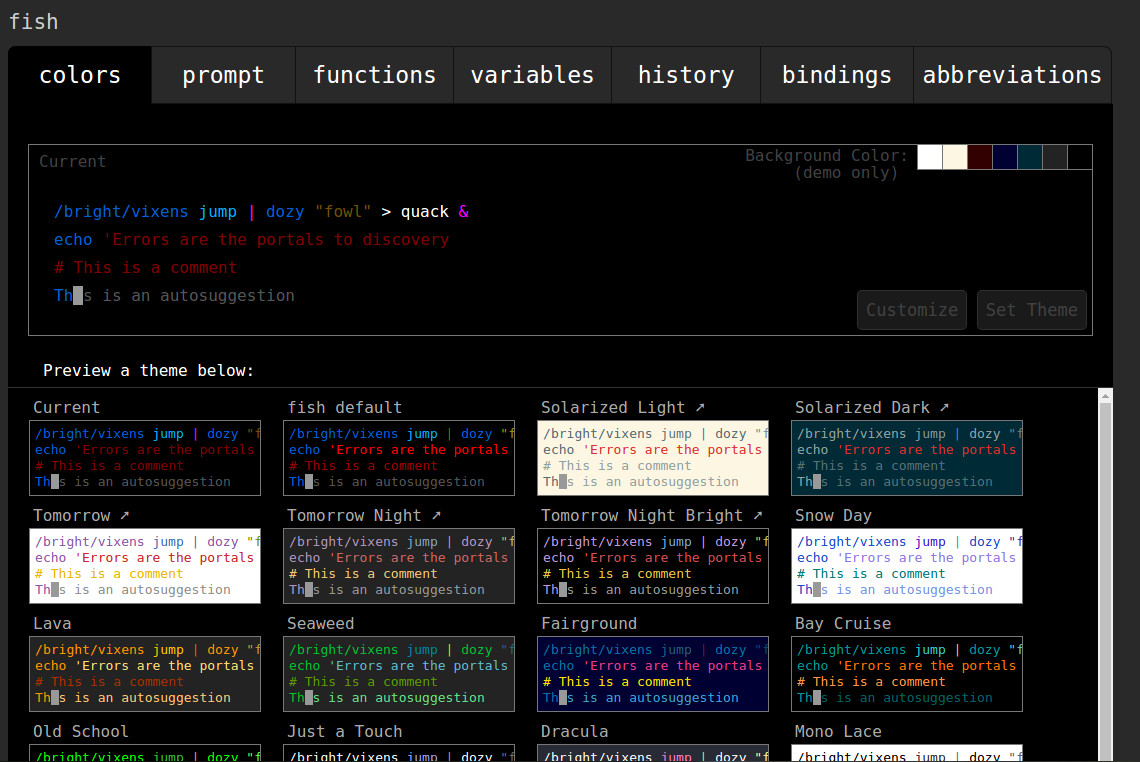
Nagyon ajánlom, hogy módosítsa a fish promptját, hogy a különbség a standard prompthoz képest ne legyen olyan finom. Ehhez kattintson a prompt fülre, görgessen lefelé, amíg meg nem találja az önnek megfelelő stílust, válassza ki azt a promptot, majd kattintson a Set Prompt gombra (5. ábra).
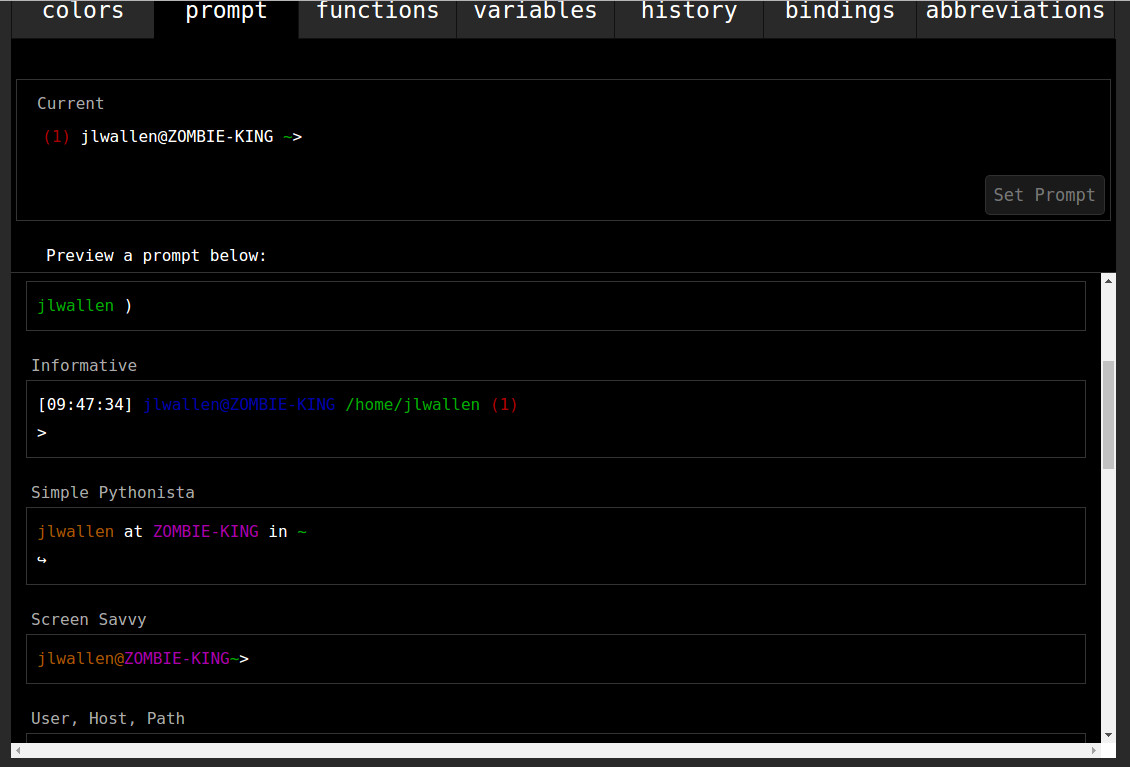
Amint elvégezte a változtatásokat, zárja be a böngésző ablakát (vagy fülét), menjen vissza a terminál ablakába, és nyomja le az Entert. Az új prompt-konfiguráció be lesz állítva, és már mehet is.
Még elég sok egyéb beállítási lehetőség van a webes eszközön belül. Innen beállíthat rövidítéseket (aliasokat) is a parancsokhoz. Ezt megtehetjük a halas promptból is, de a webes felület használata egy kicsit egyszerűbbé teszi a dolgot. Tegyük fel, hogy rendszeresen ssh-t használ egy adott szerverre a következő paranccsal:
ssh -v [email protected]
A rövidítésekkel ezt mondjuk ssho-ra rövidítheti. Ha ez megvan, akkor csak be kell írnod az ssho-t (a fish shell-en belül), lenyomni az Entert, és a teljes parancs lefut. A rövidítés létrehozásához futtassa a fish_config parancsot (a fish promptból), lépjen a rövidítések fülre a webes eszközben, majd írja be a rövidítést a bal oldali szövegmezőbe, a teljes parancsot pedig a jobb oldali szövegmezőbe (6. ábra). Nyomja meg a Mentés gombot, és máris kész a rövidítése.
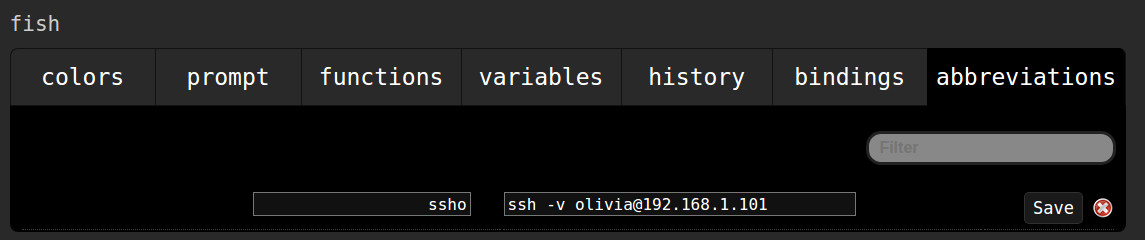
GYőződjön meg róla, hogy bezárja a böngésző ablakát (vagy lapját), majd nyomja meg az Entert (a billentyűzeten) vissza a hal promptban.
Keep learning
Azért, hogy a legtöbbet hozza ki a halakból, érdemes átolvasnia a hivatalos halak dokumentációját (csak írja be a halak parancssorba a súgót, és nyomja le az Entert). Kellemesen meg fogsz lepődni, hogy mennyi mindenre képes ez a shell.
Jegyezd meg a szavamat, a fish prompt nagyon gyorsan a mindennapi Linux adminisztrációs feladatokat segítő kötelező eszközzé fog válni.
Tanulj többet a Linuxról a The Linux Foundation és az edX ingyenes “Introduction to Linux” kurzusán keresztül.